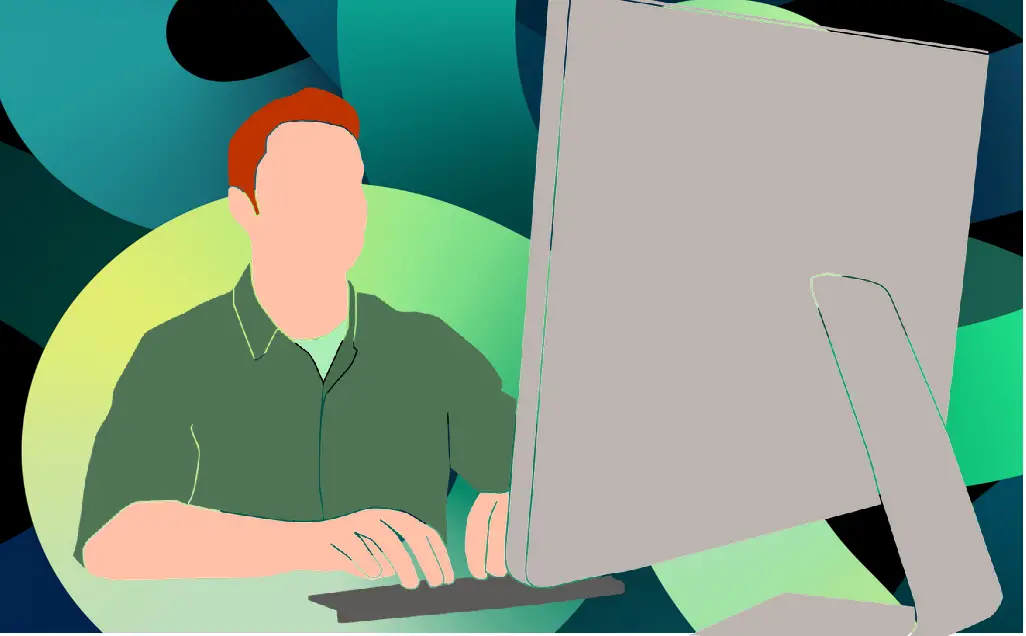모바일 핫스팟 또는 계량형 인터넷 연결을 사용 중이고 데이터 사용량을 확인하거나 제한하고 싶은 경우 이 글을 참고하세요. 이 글에서는 Windows 11에서 인터넷 사용량을 모니터링하는 3가지 방법을 소개합니다.
또한, 자녀의 PC에서 Windows 11의 5가지 자녀 보호 설정도 읽어보세요.
Windows 11에서 인터넷 사용량을 확인하고 제한하는 방법
목차
Windows 설정 앱을 사용하여 인터넷 사용량 확인 및 제한하기
Windows 11은 다음과 같은 기능을 제공합니다. 내장 도구 를 사용하여 인터넷 사용량을 추적하고 제한을 설정할 수 있습니다. 다음 단계에 따라 시스템에서 데이터 사용량을 확인하고 제한을 설정하세요.
- 데이터 사용량 설정 앱을 엽니다. 을 실행하세요.
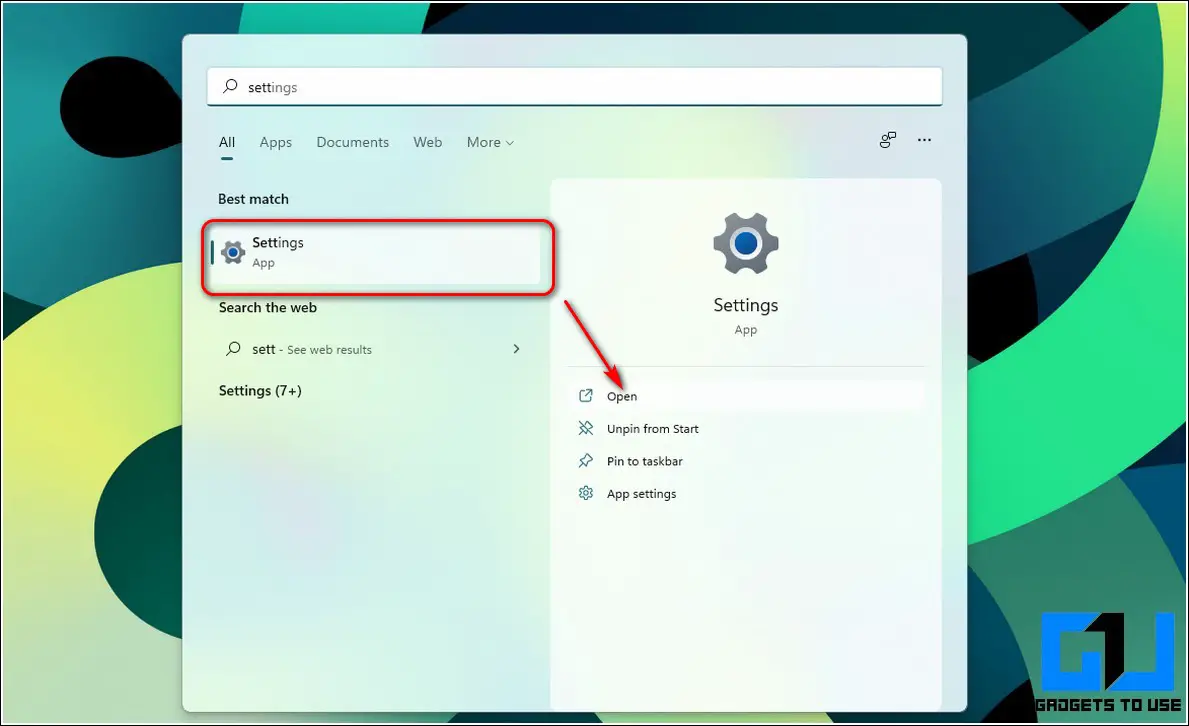
- 왼쪽 사이드바에서 네트워크 및 인터넷 을 클릭하고 고급 네트워크 설정.
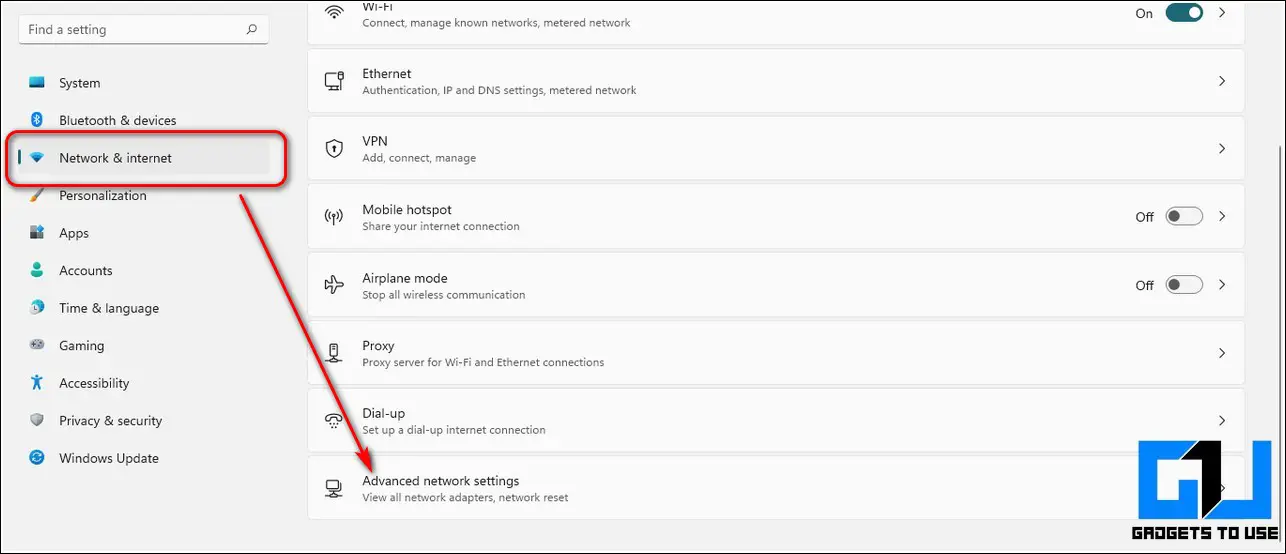
- 다음 페이지에서 데이터 사용량.
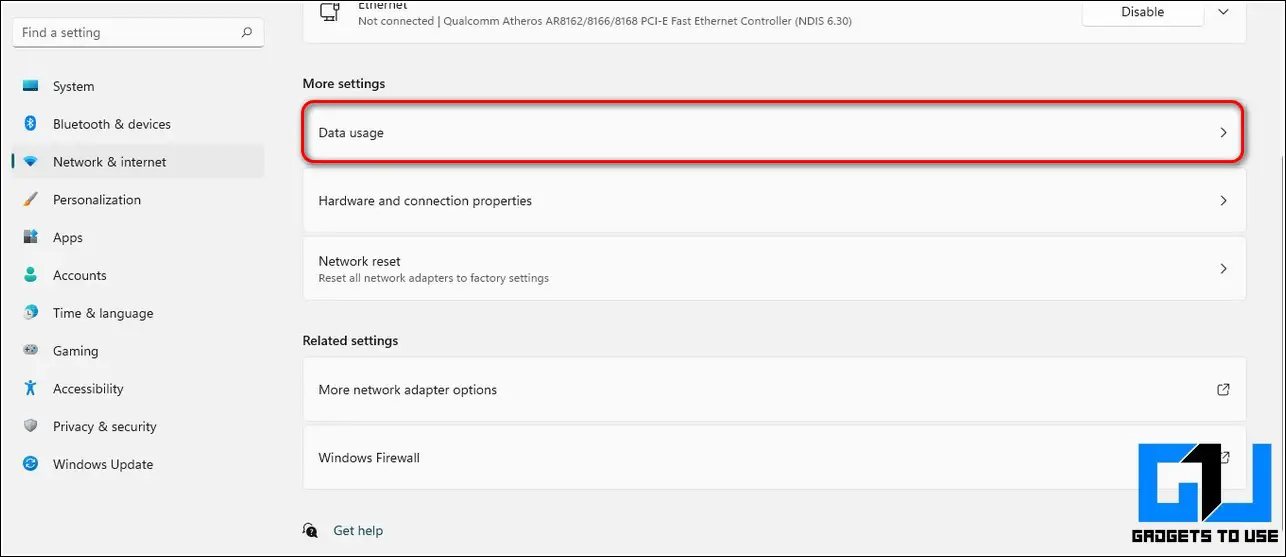
- 이제 이 페이지에서 전체 인터넷 데이터 사용량과 함께 Windows 11 시스템에서 실행 중인 각 앱이 소비하는 데이터를 확인할 수 있습니다.
- 데이터 사용량 제한을 설정하려면 데이터 사용량 제한을 설정하려면 제한 버튼 입력 을 클릭합니다.
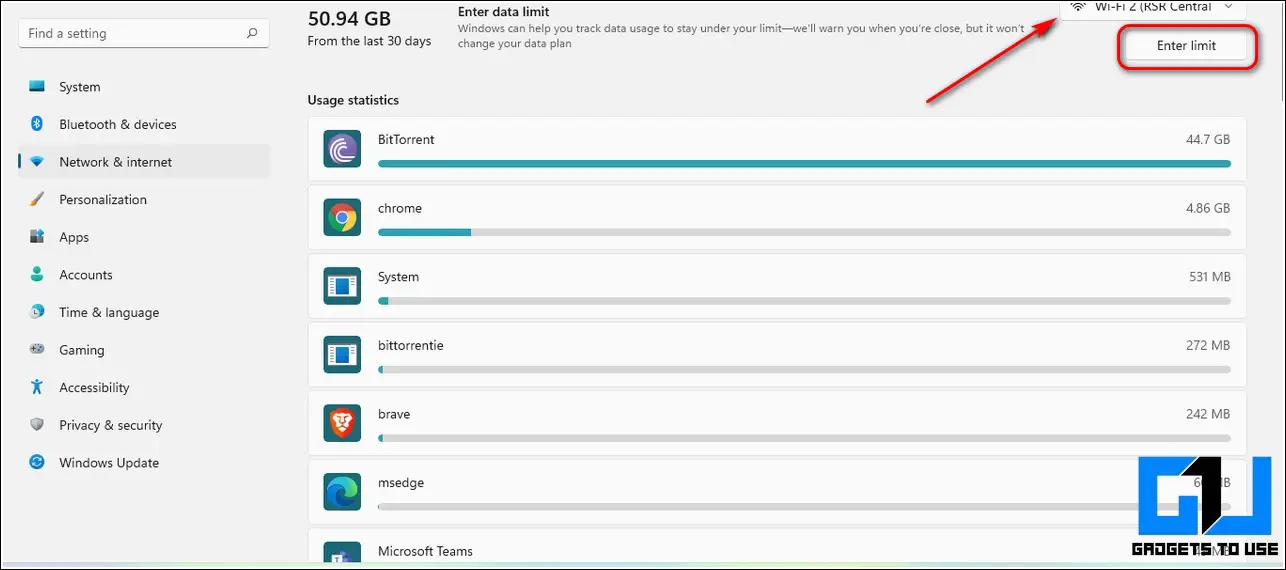
- 데이터 소비 한도를 설정하여 데이터 소비 한도를 입력합니다. 유형, 날짜 및 데이터 한도를 설정합니다.. 데이터 제한을 설정하려면 저장 버튼 을 클릭하여 데이터 소비 한도를 저장하세요.
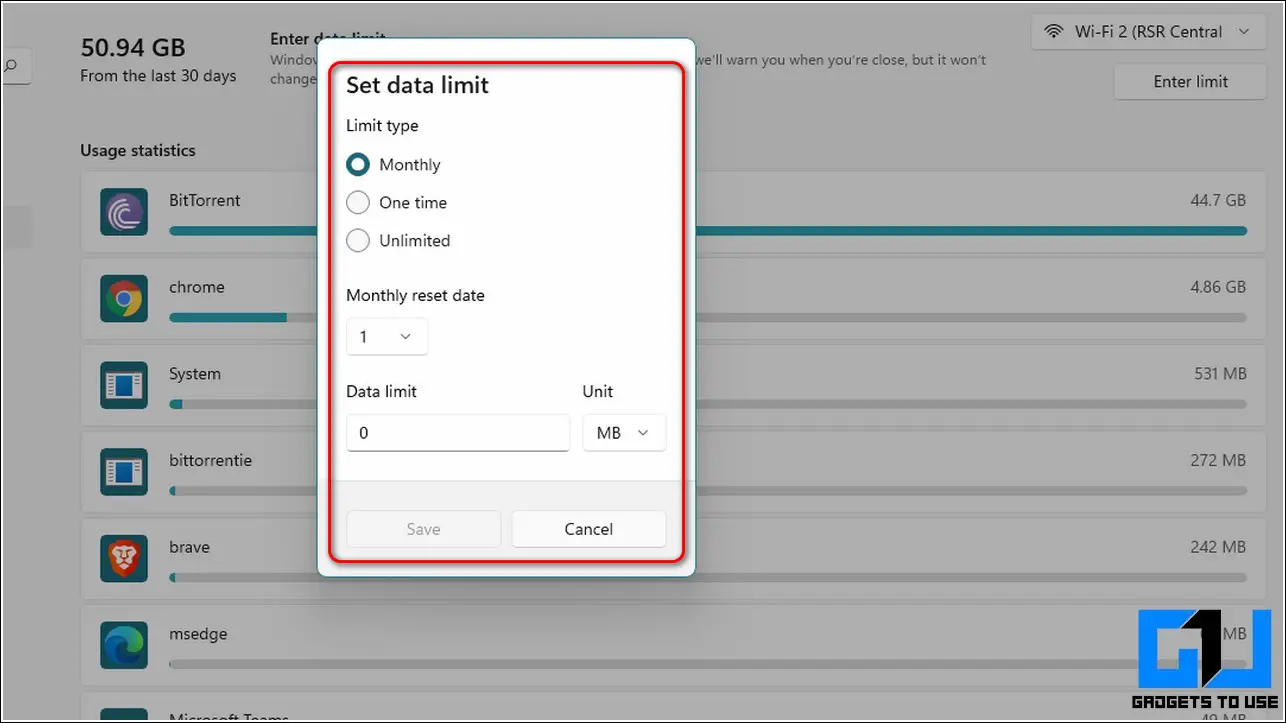
- 축하합니다. Windows 11 시스템에서 인터넷 사용량 제한을 성공적으로 설정했습니다. 설정한 사용량 한도에 가까워지면 시스템에서 알림을 통해 자동으로 경고합니다.
타사 소프트웨어를 설치하여 인터넷 사용량 추적 및 제한하기
Windows에 내장된 인터넷 사용 추적 도구 외에도 타사 소프트웨어를 사용하여 데이터를 추적하고 제한할 수 있습니다. 이러한 효과적인 소프트웨어 중 하나는 NetWorx. 이 앱을 다운로드하여 사용하려면 다음 단계를 따르십시오. 인터넷 사용량 확인 및 제한 를 클릭합니다.
- 새 탭 열기 을 열고 웹 브라우저에서 NetWorx 다운로드 페이지로 이동합니다..
- 를 클릭합니다. Windows 설치 프로그램 버튼 을 클릭하여 Networx 무료 도구를 다운로드하세요.
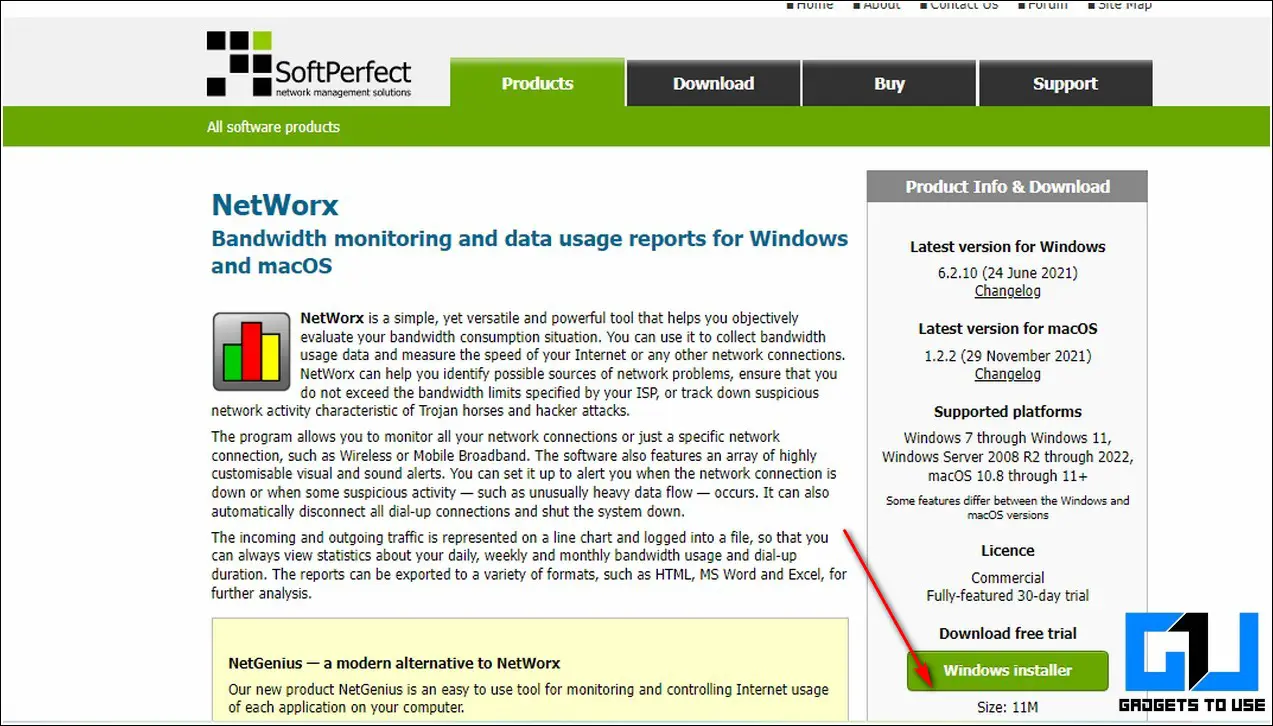
- 다운로드한 파일을 열고 설치 마법사를 따르세요. 를 따라 Windows 11 시스템에 NetWorx 도구를 설치합니다.
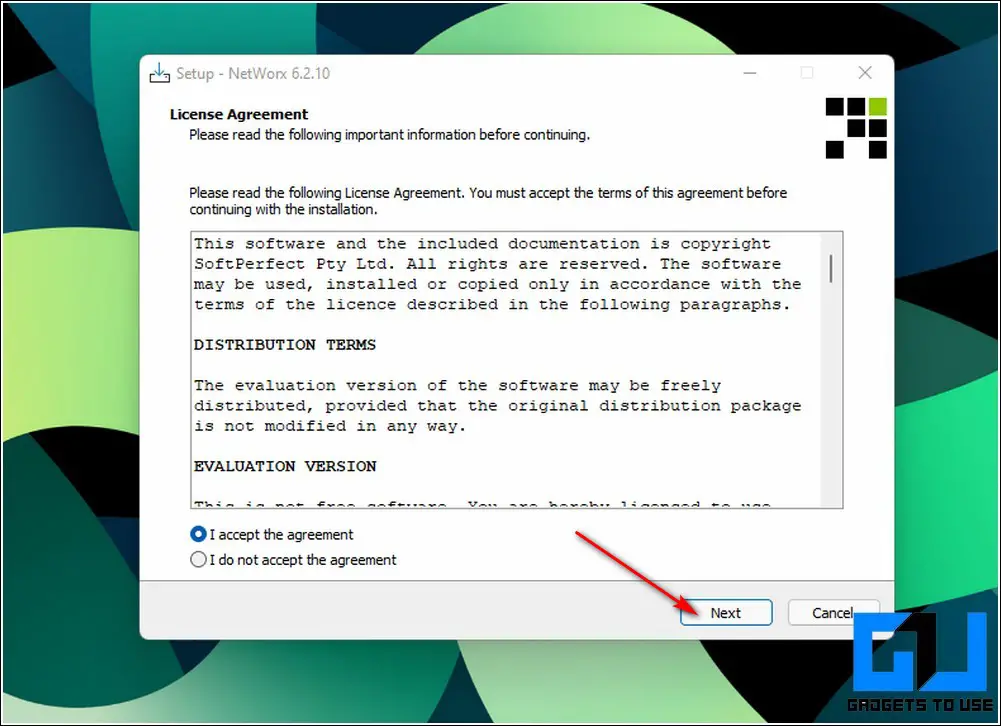
- 설치가 완료되면 앱 설치가 완료되면 다음을 선택합니다. 선호하는 언어 를 클릭하고 다음 버튼.
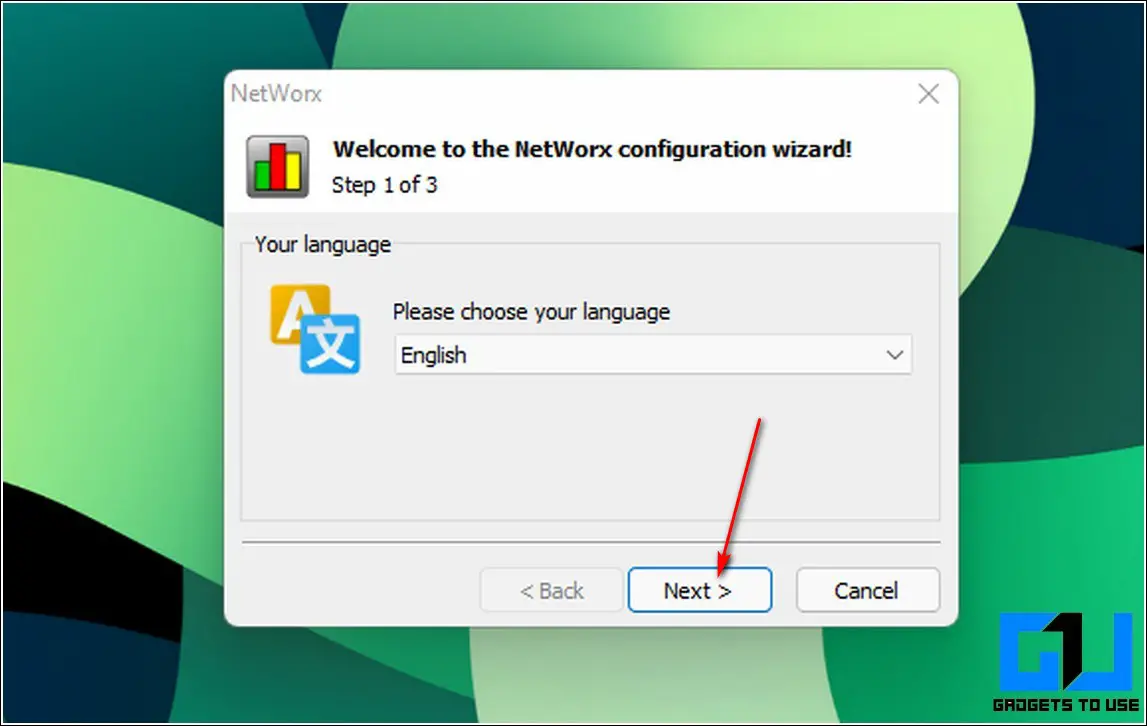
- 인터넷 연결 선택 에서 이 앱으로 모니터링할 인터넷 연결을 선택합니다. 시스템의 모든 네트워크 연결을 모니터링하도록 이 도구를 설정할 수도 있습니다. 이 앱에서 다음 버튼 을 클릭하여 다음 페이지로 이동합니다.
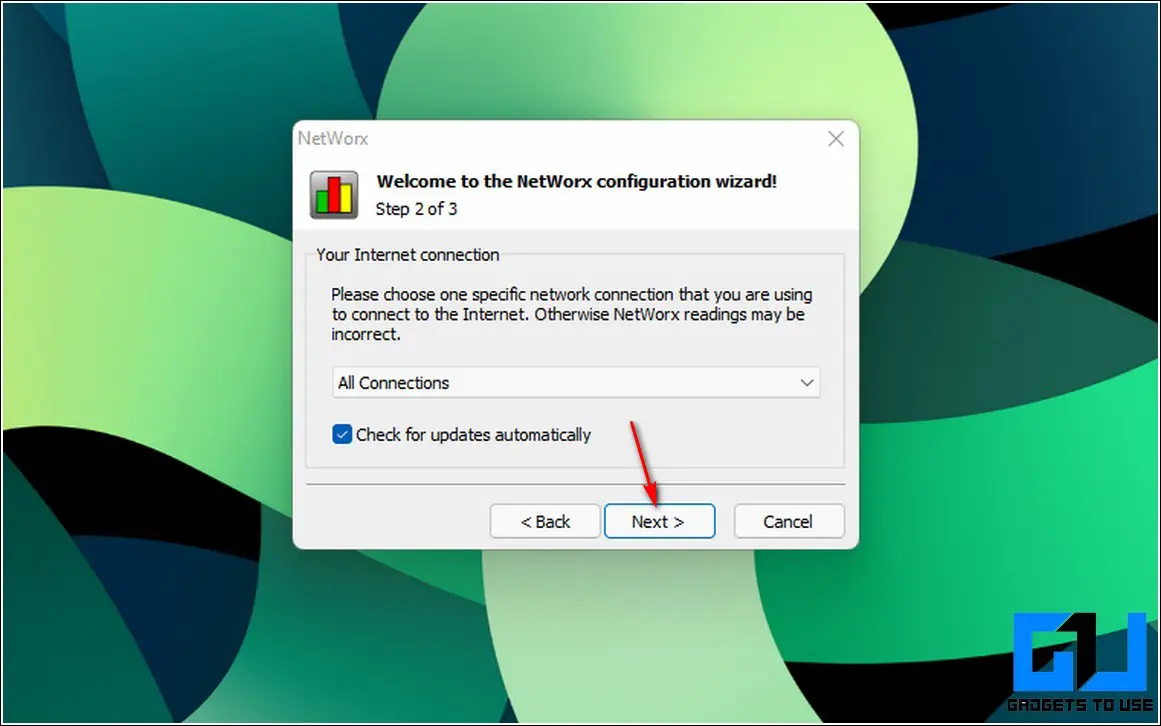
- 페이지에서 완료 버튼 을 클릭하여 NetWorx 도구가 원하는 데이터 연결 모니터링을 시작하도록 허용합니다.
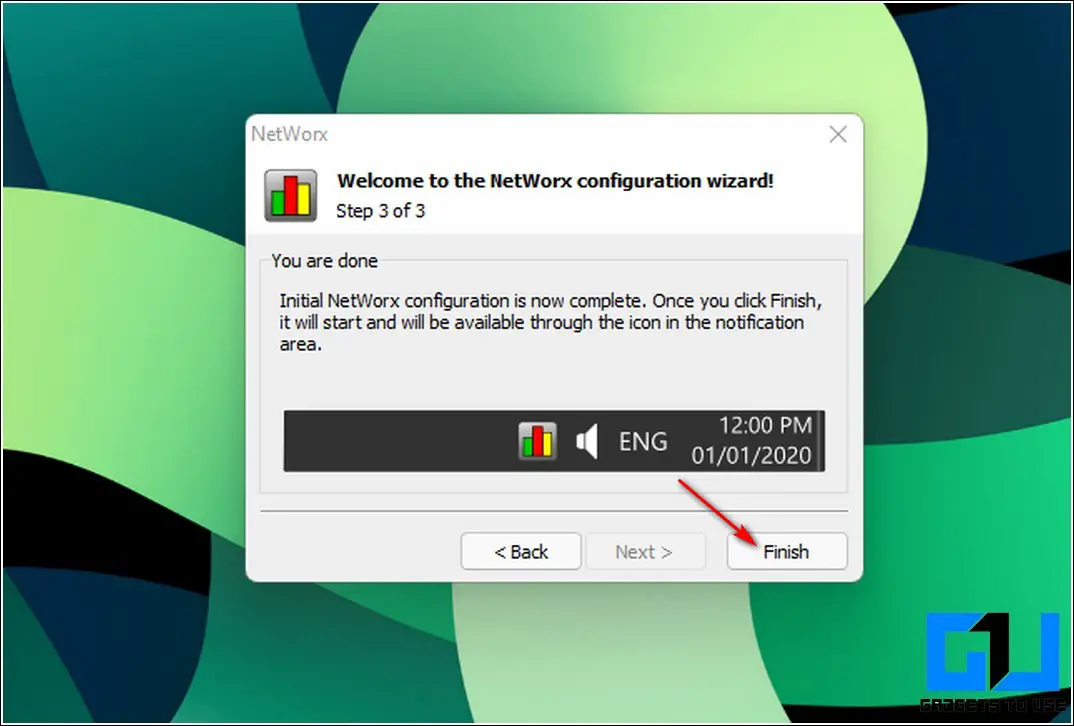
- 이제 Windows 키 를 클릭하고 NetWorx 앱 을 다운로드하여 엽니다.
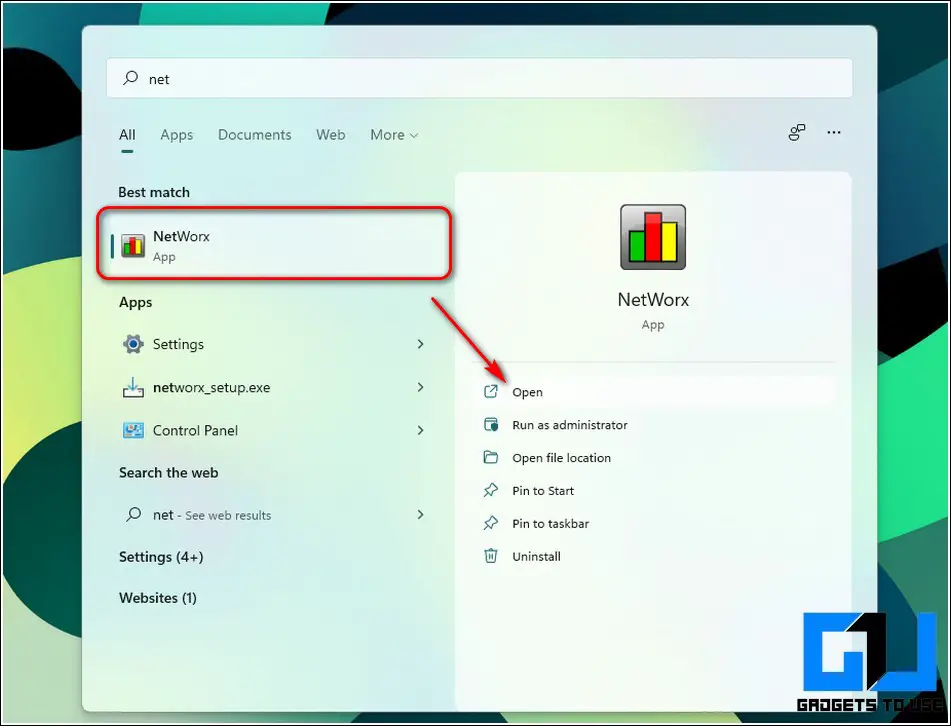
- 클릭하고 사용 보고서 로 이동하여 데이터 사용량에 대한 자세한 보고서를 확인하세요.
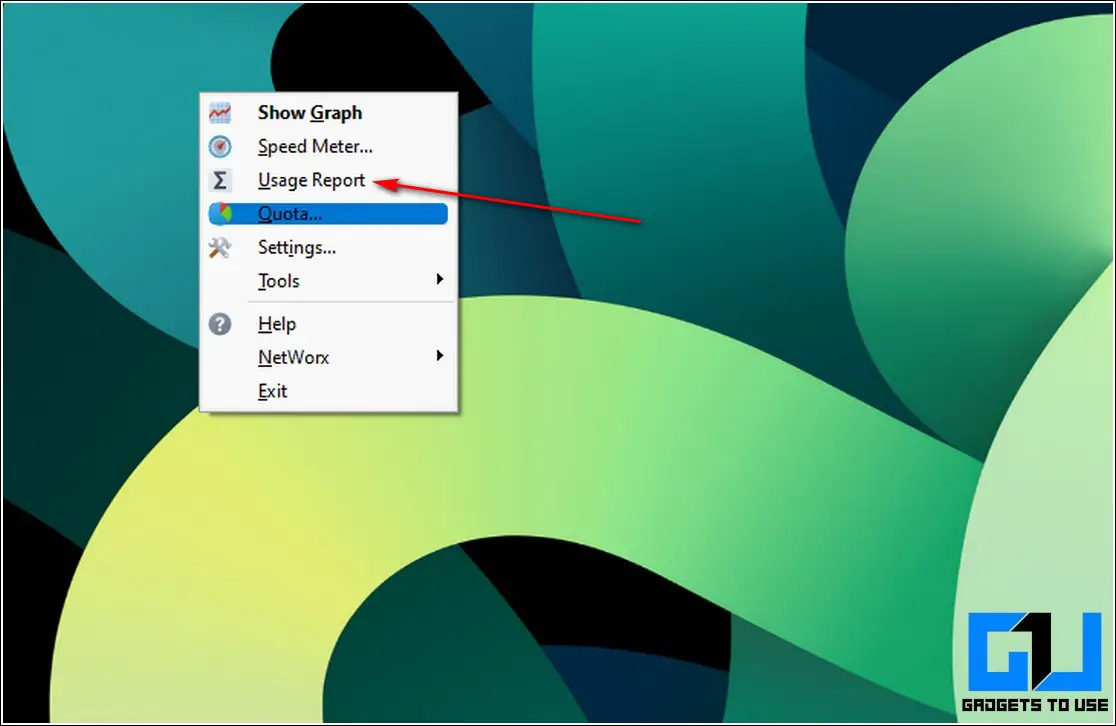
- 또한 다음을 수행할 수도 있습니다. export 나중에 참조할 수 있도록 이 보고서를 시스템에 저장하세요.
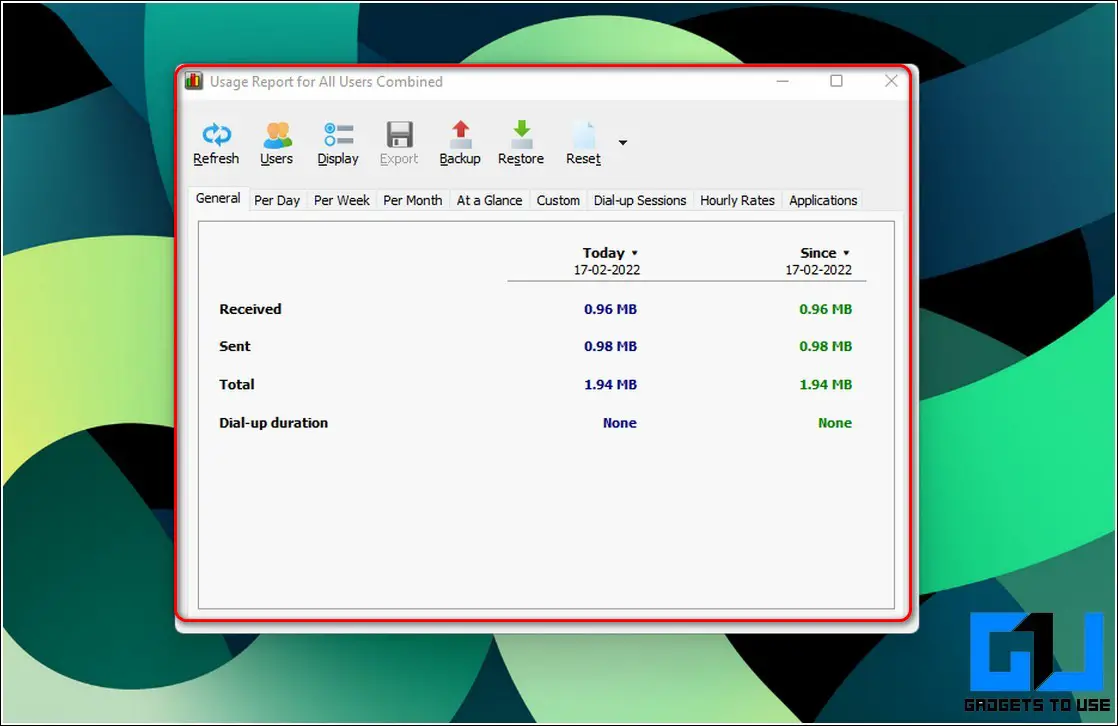
- 또한 넷웍스 도구를 통해 인터넷 사용량 제한을 설정할 수 있습니다. 할당량 기능.
- 를 클릭합니다. 할당량 버튼 을 클릭해 데이터 사용량 한도 설정을 시작합니다.
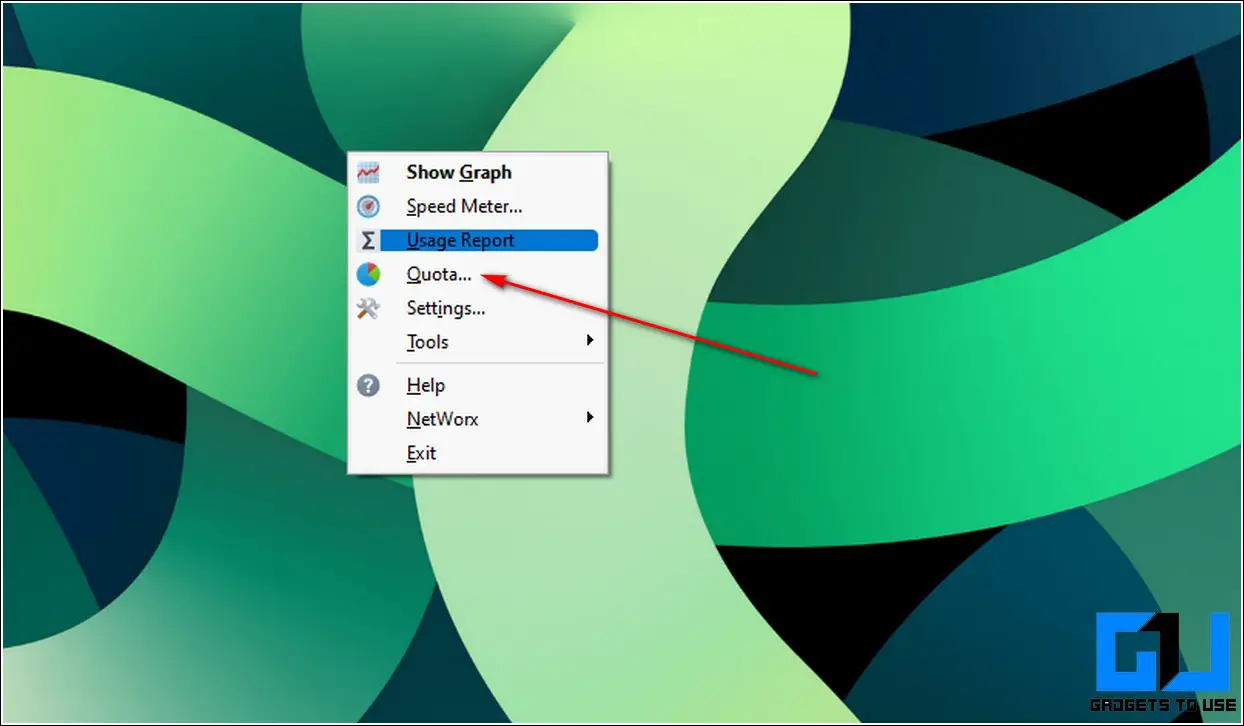
- 데이터 제한을 설정하려면 설정 버튼 을 클릭해 데이터 소비 한도를 설정하세요.
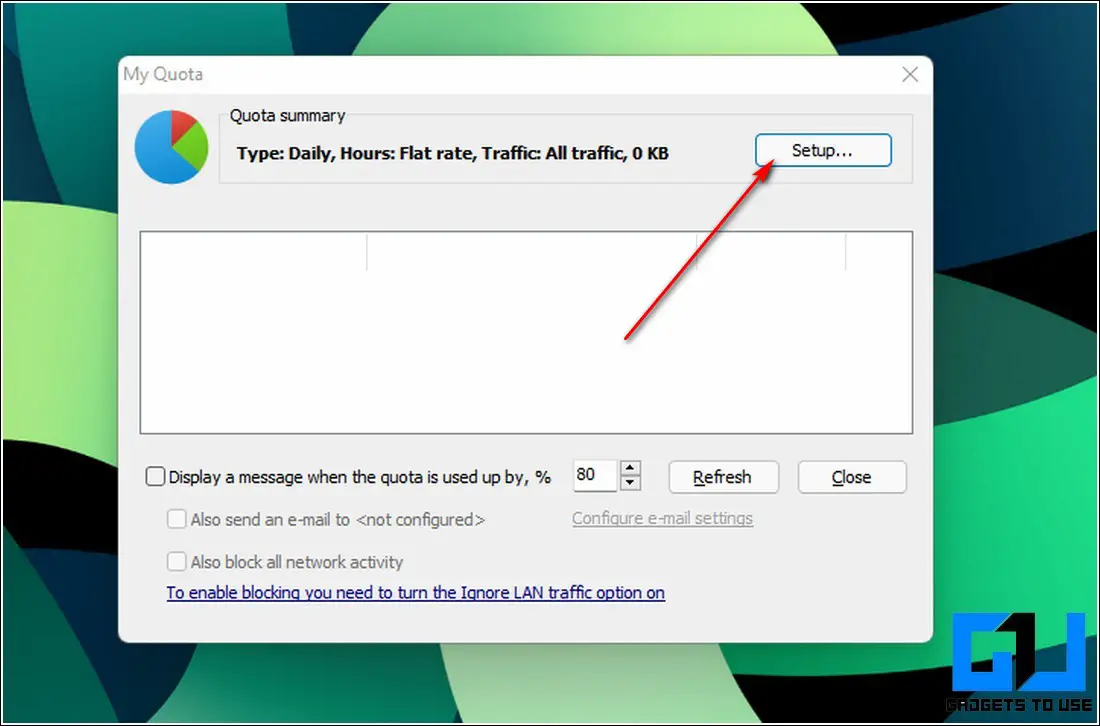
- 원하는 한도를 입력한 후 확인 버튼 을 클릭하여 저장합니다.
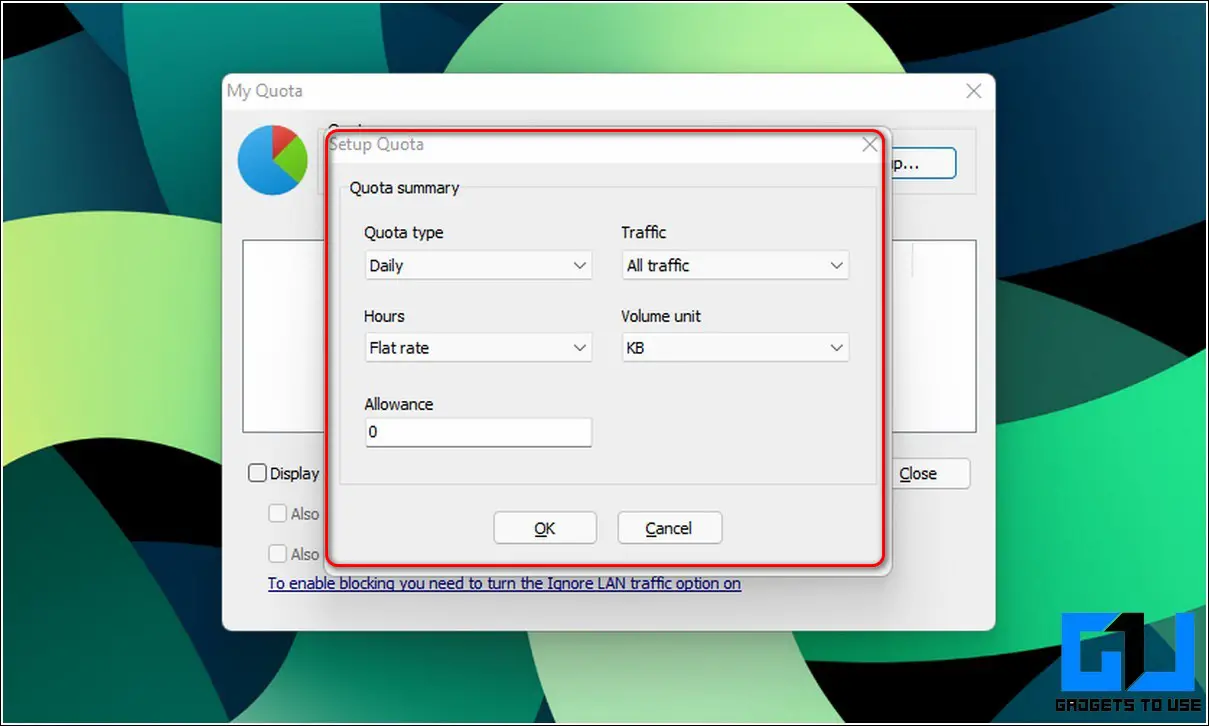
- 경고 메시지를 표시하려면 경고 메시지를 표시하려면 메시지 표시 기능 원하는 사용 매개변수를 입력하면 됩니다.
- 다음 방법도 가능합니다. 이메일을 보내거나 네트워크를 차단할 수도 있습니다. 관련 토글 버튼을 켜서 데이터 임계값에 도달하면 연결을 완전히 차단할 수 있습니다.
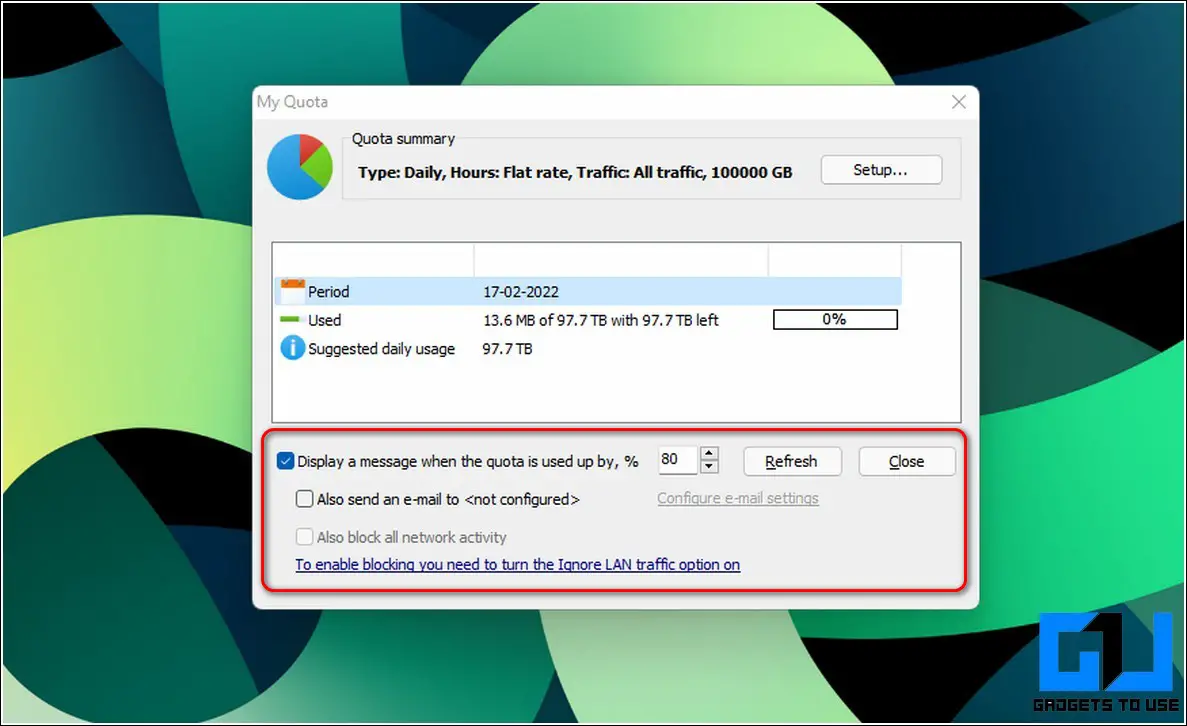
- 설정한 한도를 초과한 후 인터넷 연결을 차단하려면 인터넷 연결 차단 옵션 을 클릭하고 LAN 내 로컬 트래픽 무시 옵션을 선택합니다.
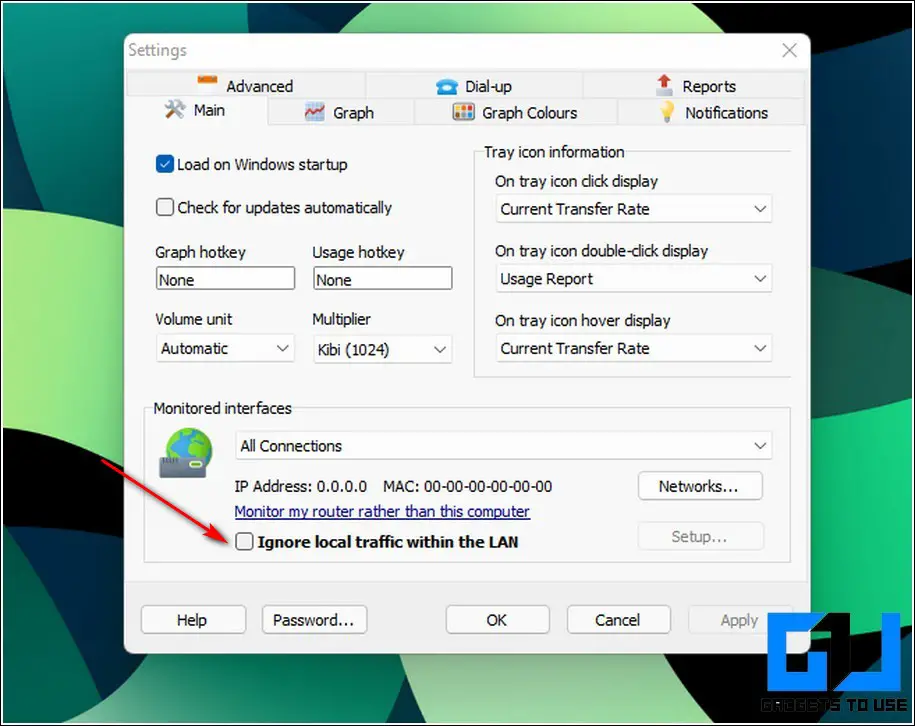
보너스 팁: 실시간 인터넷 속도 측정기를 사용하여 데이터 추적하기
Microsoft Store는 다음과 같은 유용한 앱도 제공합니다. 인터넷 속도 모니터링 효과적으로. 이 부문에서 인기 있는 앱 중 하나는 다음과 같습니다. 인터넷 속도 측정기 앱 을 사용하면 Windows 11에서 인터넷 업로드 및 다운로드 속도를 쉽게 추적할 수 있습니다. 이 앱을 시스템에 설치하고 사용해 보려면 다음 단계를 따르세요.
- 인터넷 속도 측정 앱의 Microsoft 스토어 앱 을 열고 Windows 11 시스템에서 인터넷 속도 측정기 앱 을 다운로드하여 설치하세요.
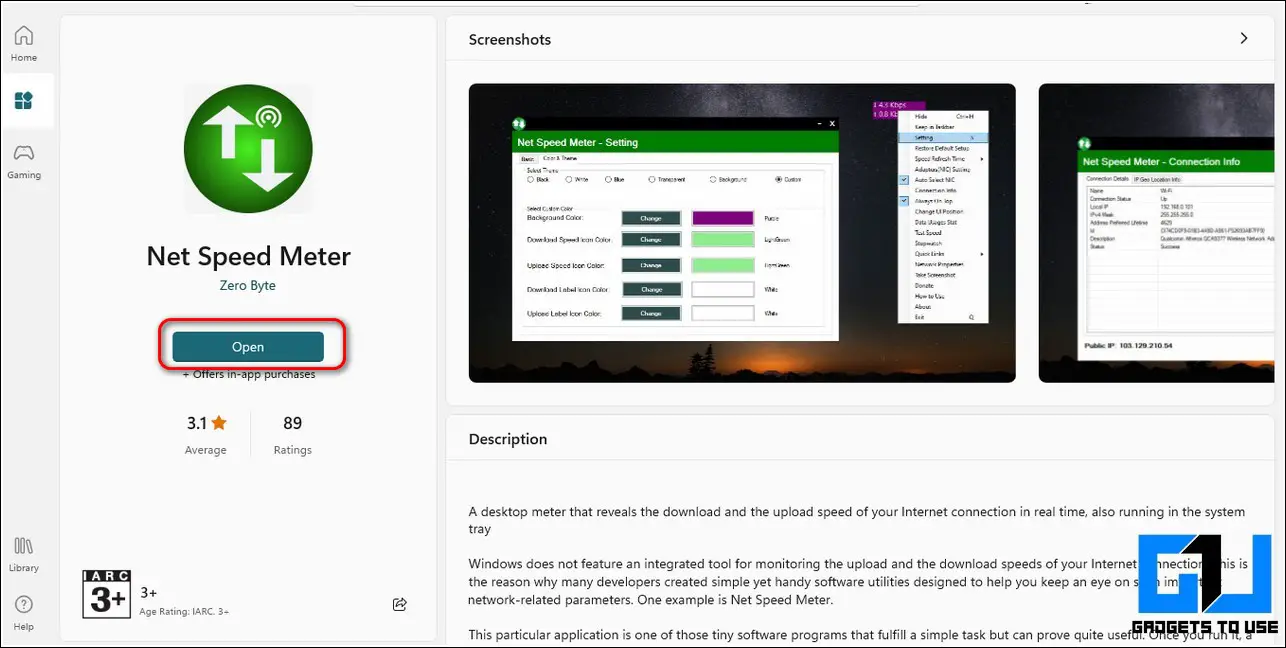
- 설치 후 열기 버튼 을 클릭하여 앱을 성공적으로 설치한 후 사용하세요.
- 앱을 열면 이제 다음과 같이 표시됩니다. 플로팅 인터넷 속도 측정기 를 클릭하면 수신 및 발신 네트워크 속도가 화면에 표시됩니다. 또한 다음을 수행할 수도 있습니다. 이 떠 있는 창을 드래그하여 를 화면의 아무 곳으로나 드래그하세요.
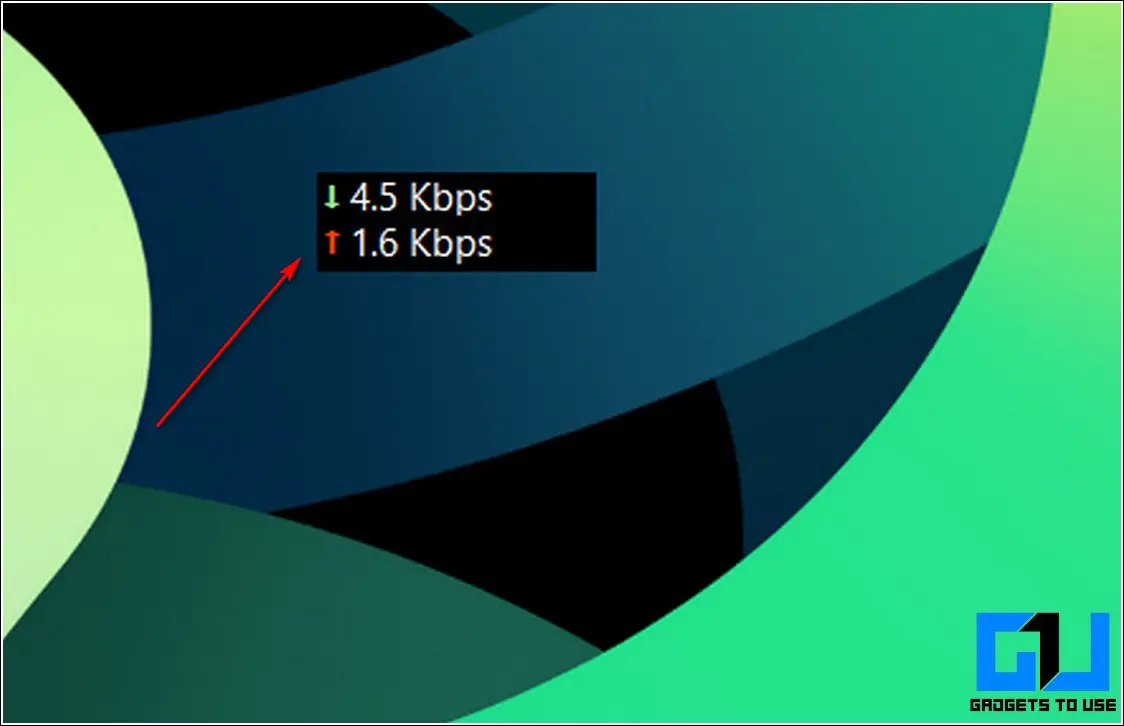
또한 Windows 11에서 오른쪽 클릭 컨텍스트 메뉴에 명령 프롬프트를 추가하는 3가지 방법을 알아보세요.
마무리: 연결 모니터링하기
지금까지 Windows 11 시스템에서 인터넷 연결을 모니터링하는 3가지 방법에 대해 알아보았습니다. 이 2분짜리 글이 인터넷 사용량을 감지하고 제한하는 데 도움이 되었다면 ‘좋아요’ 버튼을 누르고 주변 사람들과 공유하여 불필요한 데이터 요금을 피할 수 있도록 도와주세요. 앞으로도 더 많은 정보를 알려드릴 테니 기대해주세요.